Edge, novi spletni brskalnik Microsoft za Windows 10 ni brez težav. Uporabniki se pogosto pritožujejo, da se brskalnik Edge ne odpre, Edge brskalnik je počasen, brskalnik Edge pa se samodejno zapre nekaj sekund po zagonu.
V vseh teh dneh so uporabniki sistema Windows 10 morali ponastaviti / znova namestiti brskalnik Edge, da bi odpravili večino težav. Ponovna namestitev / ponastavitev brskalnika Edge zahteva, da izbrišete sistemsko mapo in nato v PowerShell izvedete nekaj ukazov. Novice uporabniki vedno oklevajo zagnati nekaj neznanih ukazov in se skušajo izogniti ukaznim pozivom in PowerShell.

Uporabniki so prosili Microsoft, da zagotovi možnost popravila brskalnika Edge v operacijskem sistemu Windows 10. Na koncu se zdi, da je Microsoft prisluhnil povratnim informacijam uporabnikov, saj obstajajo določbe za popravilo in ponastavitev brskalnika Edge v programu Windows 10 Fall Creators Update (različica 1709).
Ponastavitev in popravila brskalnika Edge lahko naredite tako, da se pomaknete na Nastavitve> Aplikacije> Aplikacije in funkcije> Microsoft Edge.
V tem priročniku bomo videli, kako popraviti brskalnik Edge v operacijskem sistemu Windows 10 brez pomoči pripomočkov za poprodajne storitve ali brez spreminjanja sistemskih orodij.
Popravite brskalnik Microsoft Edge
Tukaj je, kako popraviti Microsoft Edge brskalnik v Windows 10.
POMEMBNO: Možnost popravila brskalnika Microsoft Edge je na voljo v posodobitvi programa Fall Creators za Windows 10 (različica 1709). Ista funkcija ne obstaja v posodobitvi programa Windows 10 ustvarjalci (v1703).
1. korak: Odprite aplikacijo Nastavitve. Pomaknite se na Aplikacije > Aplikacije in funkcije .
2. Poiščite Microsoft Edge vnos in kliknite na isto. Zdaj bi morali videti povezavo Napredne možnosti . Kliknite povezavo, da odprete uporabo pomnilnika in stran za ponastavitev aplikacije.
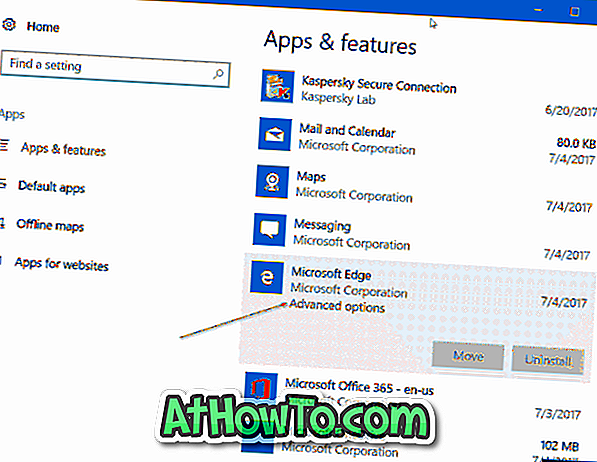
3. korak: Tu boste videli dve možnosti: Popravi in Ponastavi . Možnost popravila popravi brskalnik Microsoft Edge brez odstranitve podatkov. Možnost Ponastavitev je namenjena ponastavitvi brskalnika Microsoft Edge na privzete nastavitve z brisanjem podatkov, vključno z zgodovino brskalnika, piškotki in drugimi nastavitvami programa Edge.

Ker želimo popraviti brskalnik Edge, kliknite gumb Popravi . Če se prikaže potrditveno pogovorno okno, ponovno kliknite gumb Popravi, da začnete popravljati namestitev brskalnika Edge.
Brskalnik Edge mora biti pripravljen za uporabo v nekaj sekundah. Če vas Windows 10 prosi, da znova zaženete računalnik, naredite enako.
Ne pozabite prebrati naših kako odstraniti in odstraniti Microsoft Edge brskalnik iz Windows 10 vodnik.













